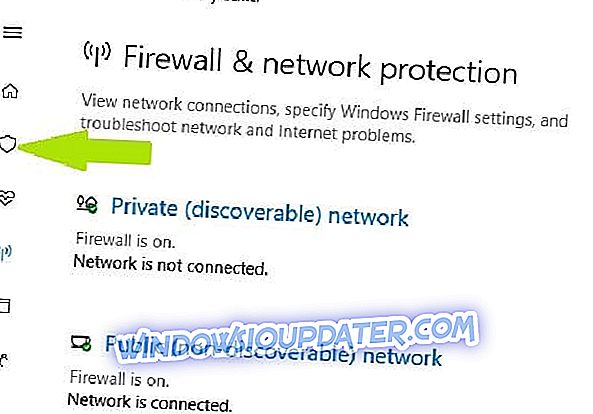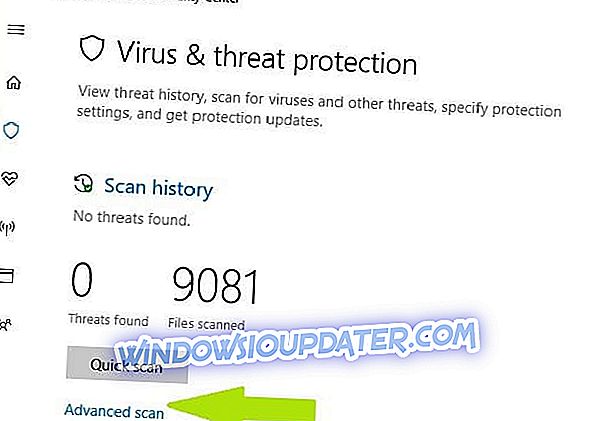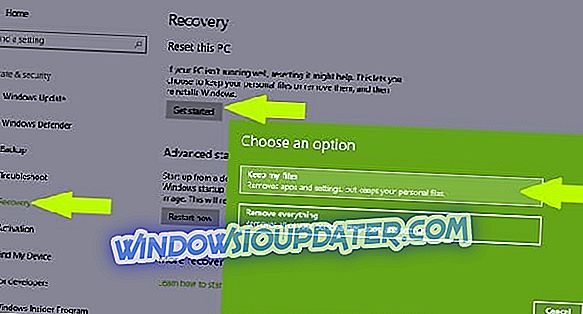Isu DPC_WATCHDOG_VIOLATION dalam Windows 7, Windows 8.1 dan Windows 10 adalah salah satu masalah Blue Screen of Death (BSOD) yang paling menjengkelkan. Baca di bawah bagaimana anda boleh memperbaikinya dan mengakhiri gangguan ini.

Satu perkara yang berterusan dalam semua versi Windows adalah BSOD yang ditakuti (Blue Screen Of Death) dan Windows 10, Windows 8, Windows 7 tidak asing kepada mereka. Satu kesilapan tertentu telah memberi banyak pengguna masa yang sukar baru-baru ini, dan ini adalah DPC_WATCHDOG_VIOLATION.
Bagi anda yang telah menyaksikan kesilapan ini, anda mungkin tertanya-tanya apa itu dan bagaimana untuk memperbaikinya. Hari ini, saya akan cuba menegaskan perkara ini dan membantu anda menyelesaikan isu DPC_WATCHDOG_VIOLATION dalam Windows 10, Windows 8, Windows 7.
Apa yang menyebabkan DPC_WATCHDOG_VIOLATION di Windows 10?
Dalam sesetengah kes, masalah ini datang bersama-sama dengan BSOD lain dan mereka semua mempunyai sebab yang sama. Jika anda menyemak laman web Microsoft rasmi, anda akan mendapati beberapa maklumat mengenai ralat ini, dan ia akan menjadi seperti ini:
Pemeriksaan bug menunjukkan bahawa pengawas DPC dilaksanakan, sama ada kerana ia mengesan satu panggilan prosedur tertunda yang lama (DPC), atau kerana sistem menghabiskan waktu yang lama pada tahap permintaan gangguan (IRQL) DISPATCH_LEVEL atau di atas. Nilai Parameter 1 menunjukkan sama ada DPC tunggal melampaui batas waktu, atau sama ada sistem secara kumulatif membelanjakan tempoh masa yang panjang di IRQL DISPATCH_LEVEL atau ke atas.
Apa yang mereka katakan di sini, pada dasarnya, Windows 8, Windows 10 telah berhenti berfungsi kerana ia tidak dapat mendapatkan respons daripada komponen perkakasan, pemacu atau program perisian yang berkaitan dengannya.
Selalunya, komponen perkakasan yang dimaksudkan adalah pemacu cakera, dan Windows runtuh sekali cakera menjadi tidak boleh dibaca (sama seperti mencabut kabel data HDD apabila digunakan). Dalam sesetengah kes, masalah ini boleh menjadi ketidakserasian perkakasan atau bahkan jangkitan virus.
Berikut ialah senarai ringkas mengenai apa yang boleh menjadi penyebab DPC_WATCHDOG_VIOLATION:
- HDD menjadi tidak boleh dibaca
- SSD firmware tidak up to date
- Pemandu lama atau rosak
- BIOS yang belum dikemas kini
- Ketidakpatuhan perkakasan
- Perkakasan tidak dipasang dengan betul
- Overclock tidak dilakukan dengan betul (dalam hal ini, melakukan BIOS Reset)
- Jangkitan malware
Memperbaiki ralat DPC_WATCHDOG_VIOLATION

Penyelesaian cepat untuk memperbaiki pelbagai kesilapan PC
- Langkah 1 : Muat turun alat Scan & Repair PC ini
- Langkah 2 : Klik "Start Scan" untuk mencari isu Windows yang boleh menyebabkan ralat 'DPC_WATCHDOG_VIOLATION' di Windows 10
- Langkah 3 : Klik "Pembaikan Mula" untuk menyelesaikan semua masalah.
Penyelesaian 1 - Semak kabel anda
Seperti yang anda dapat lihat, terdapat beberapa sebab untuk kesilapan DPC_WATCHDOG_VIOLATION, tetapi bernasib baik kebanyakannya akan ditolak tanpa usaha.
Sebagai contoh, perkara pertama yang perlu anda lakukan ialah menyemak semua data cakera / kabel kuasa dari komputer anda. Dalam sesetengah kes, jika mereka tidak dipasang dengan betul, sistem mungkin membaca bahawa cakera tidak tersedia dan kemalangan.
Jika semua kabel utuh dan dipasang dengan betul, anda mungkin mahu bergerak dan semak kesihatan cakera.
Penyelesaian 2 - Gantikan pemandu iastor.sys
Microsoft mencadangkan agar anda perlu menggantikan pemandu yang mencetuskan mesej ralat ini, yang bermaksud pemandu iastor.sys dengan pemandu storahci.sys .
- Klik kanan ikon Mula> pilih Pengurus Peranti.
- Kembangkan pengawal IDE ATA / ATAPI.
- Pilih pengawal dengan "SATA AHCI" dalam namanya (seperti Pengawal SATA AHCI Piawai). Untuk mengesahkan bahawa anda telah memilih pengawal kanan, klik kanan pengawal, pergi ke Properties, klik tab Pemandu, dan kemudian Butiran Pemandu. Sahkan bahawa iastor.sys adalah pemandu tersenarai, dan klik OK.
- Dari tab Pemandu> pilih Kemaskini Pemandu
- Pilih Semak imbas komputer saya untuk perisian pemacu.
- Pilih Biarkan saya memilih dari senarai pemacu peranti pada komputer saya.
- Pilih Pengawal SATA AHCI Standard.
- Klik Seterusnya, kemudian Tutup, dan kemudian mulakan semula PC.
Penyelesaian 3 - Periksa cakera anda
Terdapat sejumlah utiliti yang boleh anda gunakan untuk memeriksa semua aspek berkaitan kesihatan pemacu anda. Untuk maklumat lanjut mengenai alat terbaik yang boleh anda pasang untuk memeriksa kesihatan pemacu keras anda, semak senarai ini.
Jika anda memiliki SSD, anda mungkin ingin mencari kemas kini firmware (jika anda tidak mengemas kini dari permulaan). Perlu diingat bahawa jika anda mengemas kini firmware SSD anda, anda kemungkinan besar akan kehilangan semua data daripadanya.
Sekiranya anda ingin cepat memeriksa cakera anda untuk kesilapan, ikut langkah yang disenaraikan di bawah (untuk Windows 10 dan Windows 7).
Pada Windows 10, anda boleh menjalankan pemeriksaan cakera menggunakan Prompt Perintah.
Mula Prompt Perintah sebagai pentadbir dan ketik perintah chkdsk C: / f diikuti dengan Enter. Gantikan C dengan huruf pemisah cakera keras anda.

Sebagai peringatan cepat, jika anda tidak menggunakan parameter / f, chkdsk memaparkan mesej bahawa fail perlu diperbaiki, tetapi ia tidak membetulkan sebarang ralat. Perintah chkdsk D: / f mengesan dan membaiki isu-isu logik yang memberi kesan kepada pemacu anda. Untuk memperbaiki masalah fizikal, jalankan parameter / r juga.

Pada Windows 7, pergi ke pemacu keras> klik kanan pemacu yang anda mahu semak> pilih Properties> Alat. Di bawah bahagian 'Ralat ralat', klik Semak.

Penyelesaian 4 - Kemaskini pemacu anda
Mengemaskini semua pemacu dari komputer anda adalah satu lagi cara untuk pergi jika anda telah tersandung dalam DPC_WATCHDOG_VIOLATION. Semak komponen anda untuk pengeluar dan model mereka dan kemudian semak laman web mereka untuk pemacu serasi Windows 7, Windows 8 dan Windows 10. Juga, jika tidak ada pemacu siap Windows 7, 8 atau Windows 10, hubungi mereka untuk mendapatkan maklumat lanjut.
Masih di kawasan pengemaskinian, anda harus menyemak laman web pemaju motherboard anda untuk kemas kini BIOS. Kadang kala, jika BIOS sudah tua dan anda menambah perkakasan atau sistem operasi baru kepadanya, mungkin tidak berfungsi dengan baik.
Kami sangat mengesyorkan Pengemaskinian Pemandu TweakBit (diluluskan oleh Microsoft dan Norton) untuk memuat turun semua pemandu yang sudah ketinggalan zaman secara automatik pada PC anda.
Penafian : beberapa ciri alat ini tidak percuma.
Penyelesaian 5 - Kemas kini OS anda
Pastikan anda menjalankan kemas kini OS Windows terkini pada mesin anda. Sebagai peringatan yang cepat, Microsoft sentiasa melancarkan kemas kini Windows untuk memperbaiki kestabilan sistem dan memperbaiki pelbagai isu. Memasang kemas kini Windows terkini pada komputer anda, juga boleh membantu anda menghapuskan 'DPC_WATCHDOG_VIOLATION' ralat.
Untuk mengakses bahagian Kemas Kini Windows, anda boleh menaip "kemas kini" dalam kotak carian. Kaedah ini berfungsi pada semua versi Windows. Kemudian pergi ke Pembaruan Windows, semak kemas kini dan pasang kemas kini yang tersedia.

Penyelesaian 6 - Jalankan imbasan sistem penuh
Mengimbas komputer anda untuk virus adalah sesuatu yang perlu anda lakukan sepanjang masa, walaupun anda tidak mempunyai ralat DPC_WATCHDOG_VIOLATION. Walau bagaimanapun, jika anda mengalami masalah ini, maka anda mungkin ingin mengimbas komputer anda dengan teliti dan mencari sebarang malware yang mungkin bersembunyi di dalamnya. Terdapat banyak program antivirus yang hebat di luar sana yang boleh melakukan pekerjaan yang hebat dalam mencari semua jenis malware dan kesilapan lain. Semak artikel ini untuk melihat apa alat antivirus yang kami cadangkan untuk dipasang pada komputer anda.
Sementara itu, anda juga boleh menggunakan Windows Defender untuk mengimbas peranti anda.
Inilah cara untuk mengesan imbasan sistem penuh pada Kemas Kini Windows 10 Pencipta:
- Pergi ke Start> type 'defender'> klik dua kali Windows Defender untuk melancarkan alat
- Di panel sebelah kiri, pilih ikon perisai
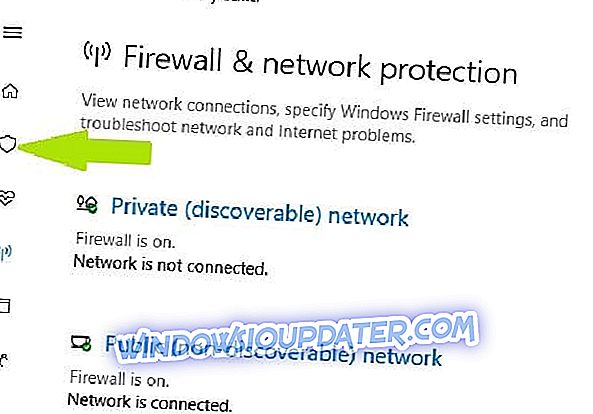
- Dalam tetingkap baru, klik pilihan imbasan Lanjutan
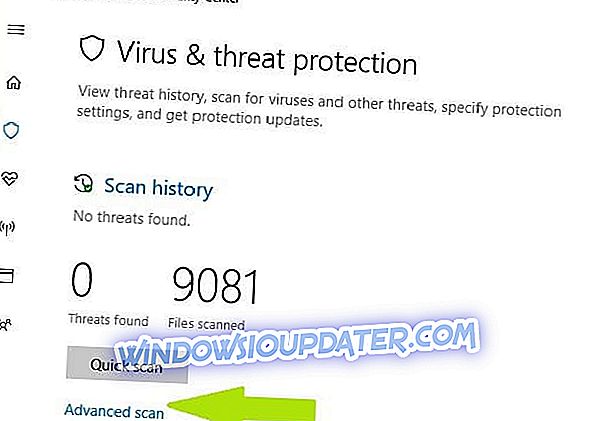
- Semak pilihan imbasan penuh untuk melancarkan imbasan malware sistem penuh.
Penyelesaian 7 - Semak isu-isu perisian dan perkakasan yang tidak kompatibel
Kebanyakan program yang dibuat untuk versi Windows sebelumnya akan berfungsi pada versi OS yang lebih baru. Walau bagaimanapun, beberapa program lama mungkin berjalan buruk atau bahkan menyebabkan kesilapan yang teruk, seperti ralat DPC_WATCHDOG_VIOLATION.
Anda boleh menjalankan Pemecah Masalah Keserasian Program untuk mengesan dan membetulkan beberapa isu yang paling biasa secara automatik.
Pada Windows 10, anda boleh pergi ke halaman Tetapan, pilih Kemas Kini & Keselamatan dan kemudian Selesaikan Masalah. Di bawah 'Cari dan selesaikan masalah lain', pilih Penyelesai Masalah Keserasian Program dan jalankannya.

Ketidakpatuhan perkakasan adalah sesuatu yang perlu diambil kira juga. Jika anda telah membina komputer baru dan memasang Windows 8, Windows 10 dan tidak ada yang lain, dan anda mendapat masalah ini, maka beberapa komponen mungkin tidak berfungsi dengan baik antara satu sama lain atau dengan OS. Dalam senario ini, anda perlu melakukan lebih banyak penyelidikan pada setiap komponen dan jika anda tidak menemui apa-apa kegunaan, anda harus menghubungi kedai dan mendapatkan sokongan teknikal.
Perhatikan perkakasan yang tidak dipasang dengan betul. Kebanyakan kali, pengguna tidak memasang RAM dengan betul dan sebahagian daripadanya tidak membuat kenalan. Jika anda ingin menyemak RAM, ambil DIMM keluar dan letakkannya dengan berhati-hati kembali, memastikan bahawa anda mendengar klik dan bahawa ia berada di tempat.
Penyelesaian 8 - Keluarkan perisian yang dipasang baru-baru ini
Jika anda baru memasang perisian baru pada komputer anda, cobalah menyahpasang alat masing-masing. Kadangkala, perisian pihak ketiga boleh menyebabkan masalah yang teruk pada komputer anda, termasuk ralat DPC_WATCHDOG_VIOLATION.
Pergi ke Mula> taip Panel Kawalan> pilih program baru yang ditambahkan> klik Nyahpasang.

Kemudian mulakan semula komputer anda, dan lihat jika isu telah diselesaikan.
Penyelesaian 9 - Main semula sistem
Sekiranya masalah tersebut telah berlaku selepas anda memasang pemandu atau mengubahsuai apa-apa pada tahap perisian komputer anda, maka anda perlu melakukan System Restore ke titik sebelum anda mengubah apa-apa dan lihat apakah masalah masih berlaku. Jika sesungguhnya ia adalah sesuatu yang anda lakukan atau dipasang, maka ini harus memperbaiki masalah Windows 7, 8 atau Windows 10 DPC_WATCHDOG_VIOLATION anda.
Jika masalah bermula baru-baru ini, jalankan System Restore. Sekiranya masalah ini berlaku selepas anda memasang perisian baru pada komputer anda, alat ini membantu anda mengalih keluar aplikasi dan program baru-baru ini.
Opsyen Pemulihan Sistem membolehkan anda memulihkan konfigurasi sistem berprestasi sebelum ini tanpa kehilangan sebarang fail, kecuali beberapa ciri dan tetapan yang disesuaikan.
Jika Pemulihan Sistem diaktifkan, ikut arahan yang disenaraikan di bawah (Windows 7 dan 8.1):
- Pergi ke Carian> taipkan sifat sistem> buka Sistem Properties.
- Pergi ke Perlindungan Sistem> klik pada Pemulihan Sistem.
- Klik Seterusnya> pilih titik pemulihan pilihan dalam tetingkap baru.
- Sebaik sahaja anda memilih titik pemulihan pilihan anda, klik Next> klik Finish.
- PC anda akan bermula semula dan proses pemulihan akan bermula.
Selepas prosedur telah selesai, semak apakah ralat DPC_WATCHDOG_VIOLATION berterusan.
Windows 10 menawarkan satu siri pilihan pemulihan lanjutan yang membolehkan pengguna membersihkan memasang OS. Jika anda seorang pengguna Windows 10, anda juga boleh menggunakan pilihan 'Reset semula PC' ini.
- Pergi ke Tetapan> Kemas kini & Keselamatan> klik Pemulihan di bawah anak tetingkap kiri.
- Klik Bermula di bawah Reset PC ini> pilih untuk Simpan fail anda.
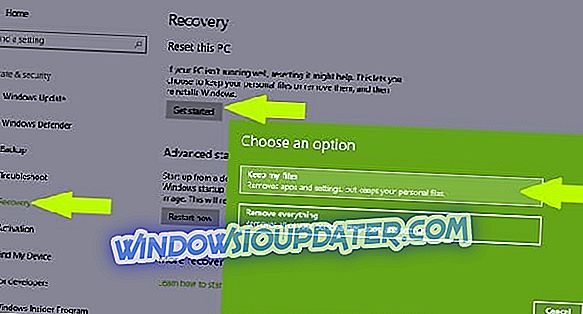
- Ikut arahan pada skrin untuk menyelesaikan semula.
Jika anda masih mempunyai masalah pada PC anda atau anda hanya mahu mengelakkannya untuk masa depan, kami cadangkan anda memuat turun alat ini (100% selamat dan diuji oleh kami) untuk memperbaiki pelbagai masalah PC, seperti kehilangan fail, malware dan kegagalan perkakasan.
Kami berharap panduan ini berguna kepada anda, dan jika anda masih menghadapi masalah, atau jika anda tahu cara lain untuk membetulkan ralat DPC_WATCHDOG_VIOLATION di Windows 7, 8 atau Windows 10, sila tinggalkan komen dan kami akan menjawab secepat mungkin.
Nota Editor : Jawatan ini pada asalnya diterbitkan pada bulan April 2013 dan telah sejak dirubah dan dikemaskini sepenuhnya untuk kesegaran, ketepatan, dan kepekaan.